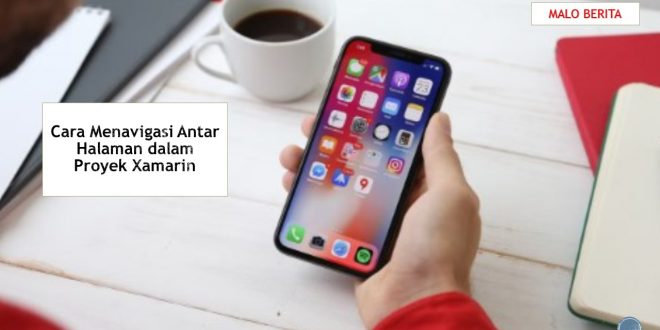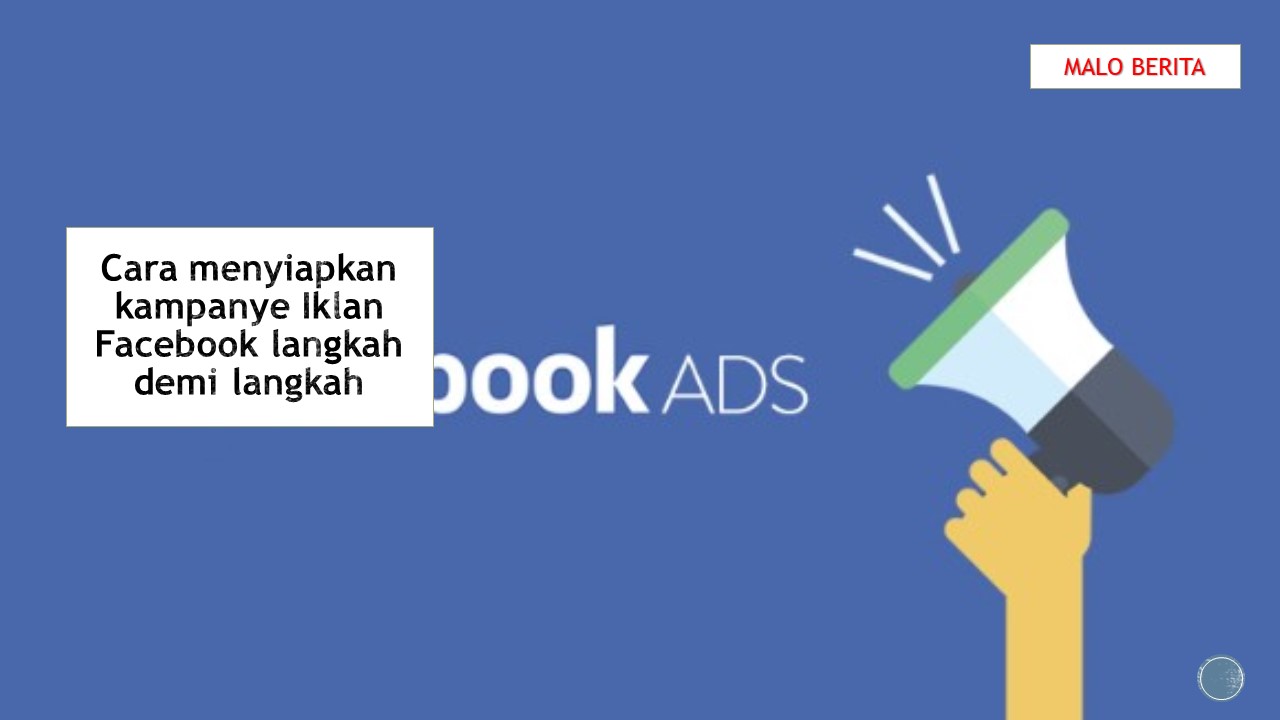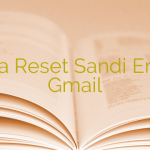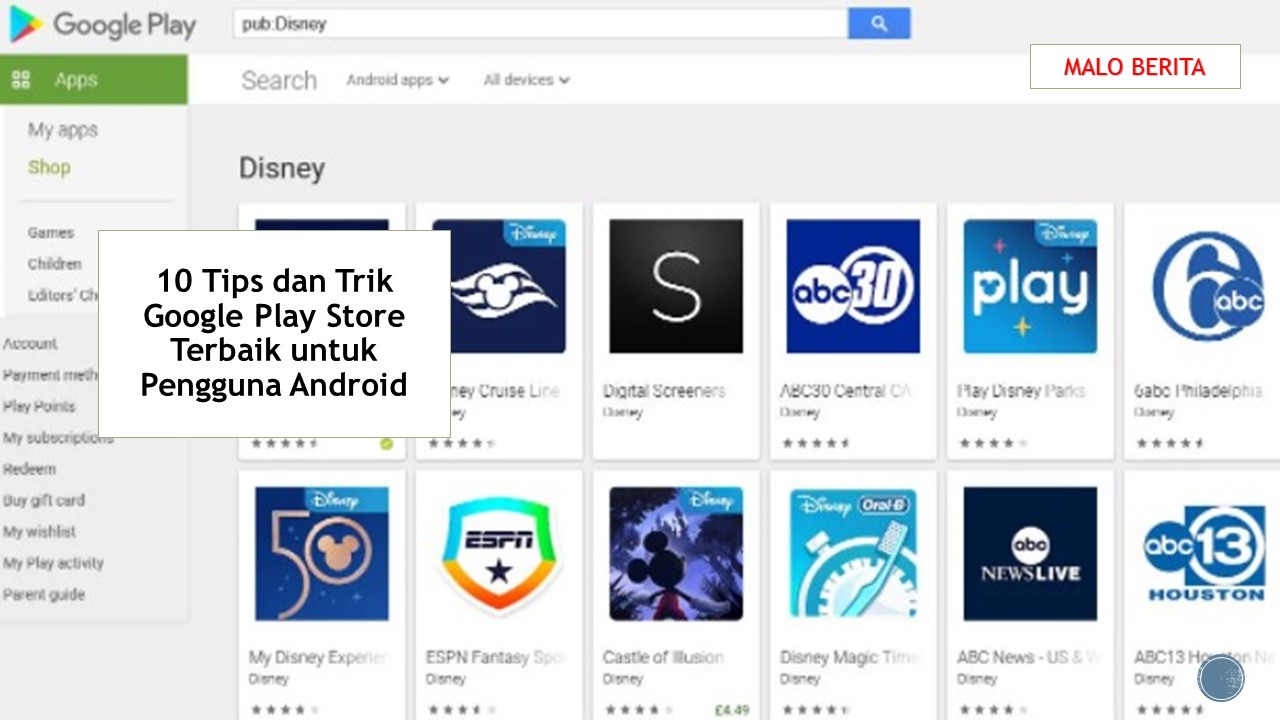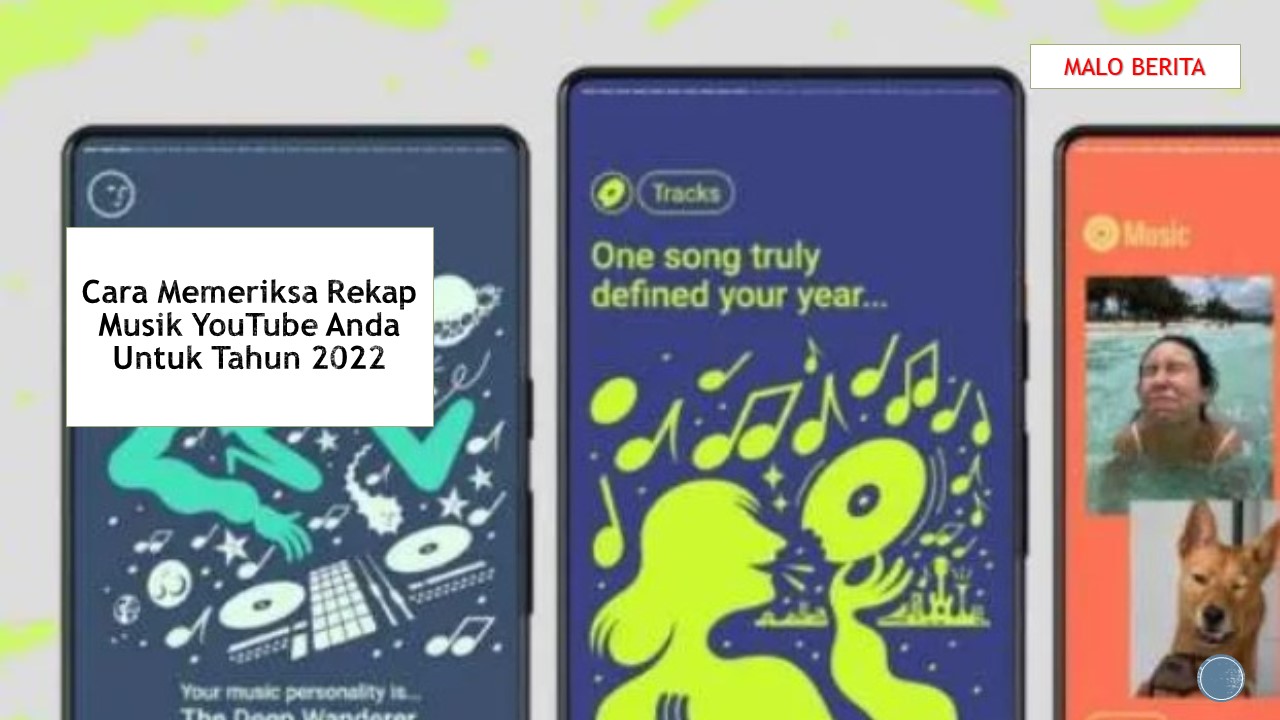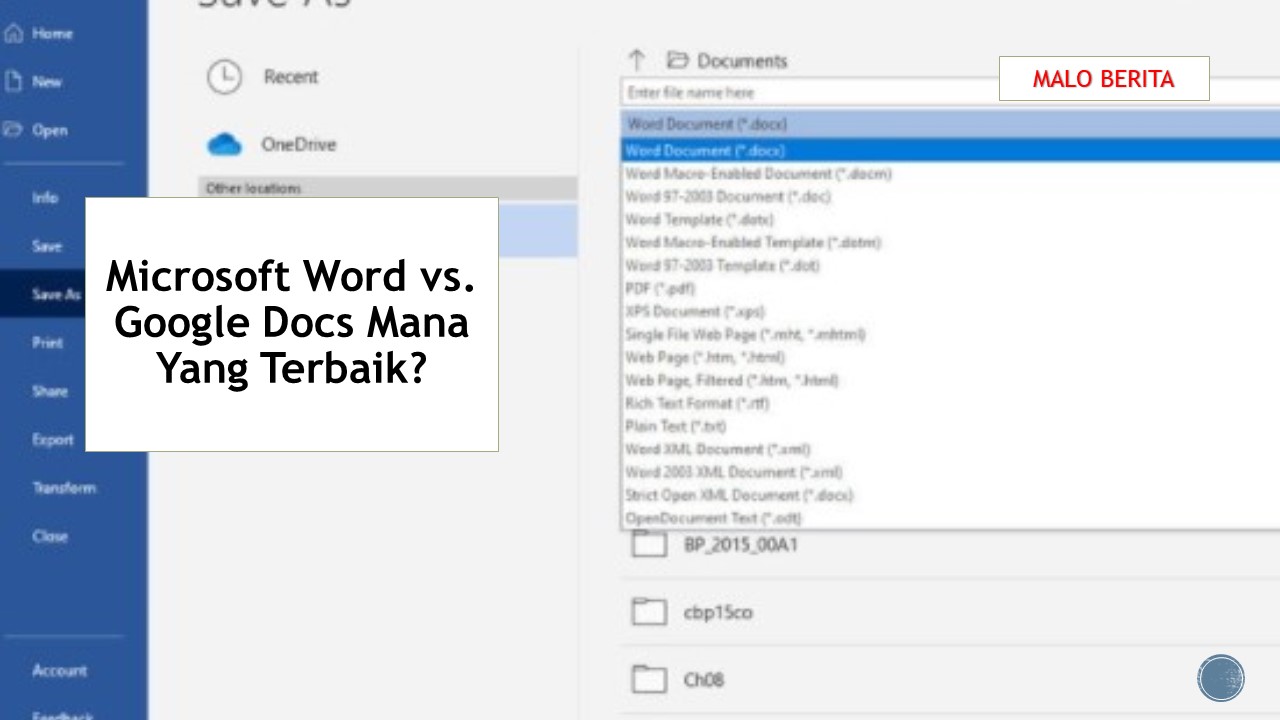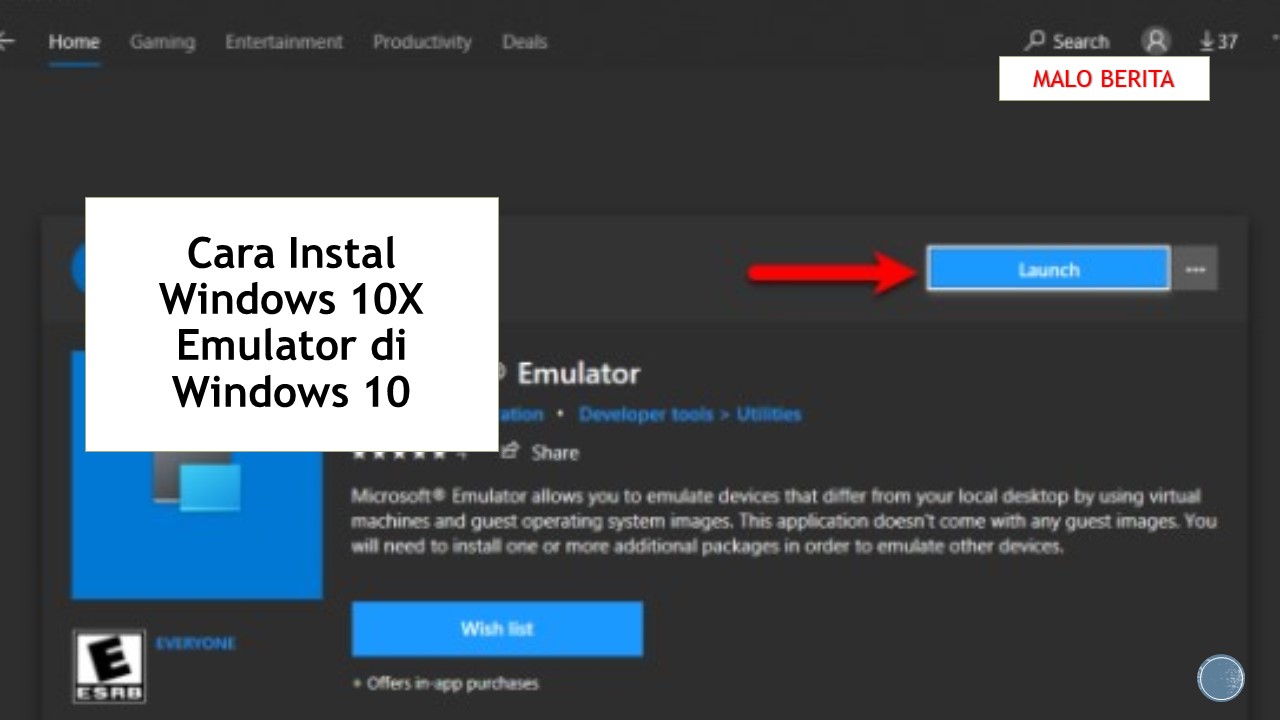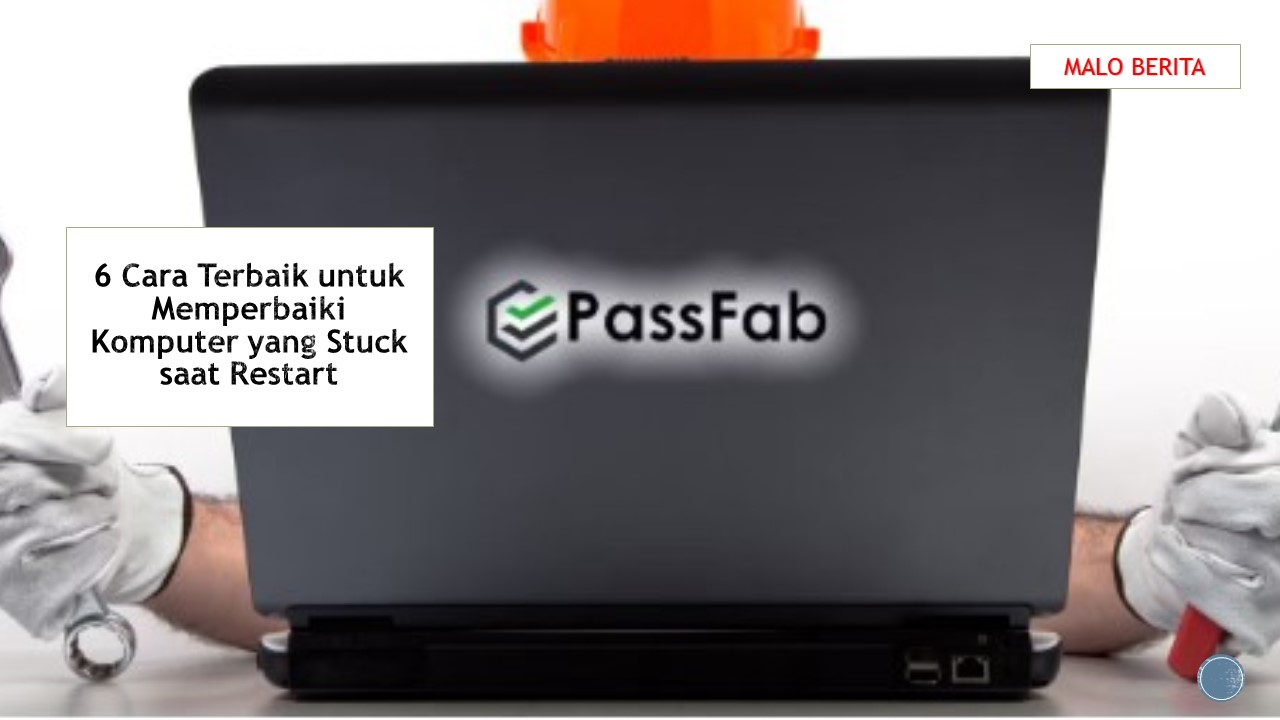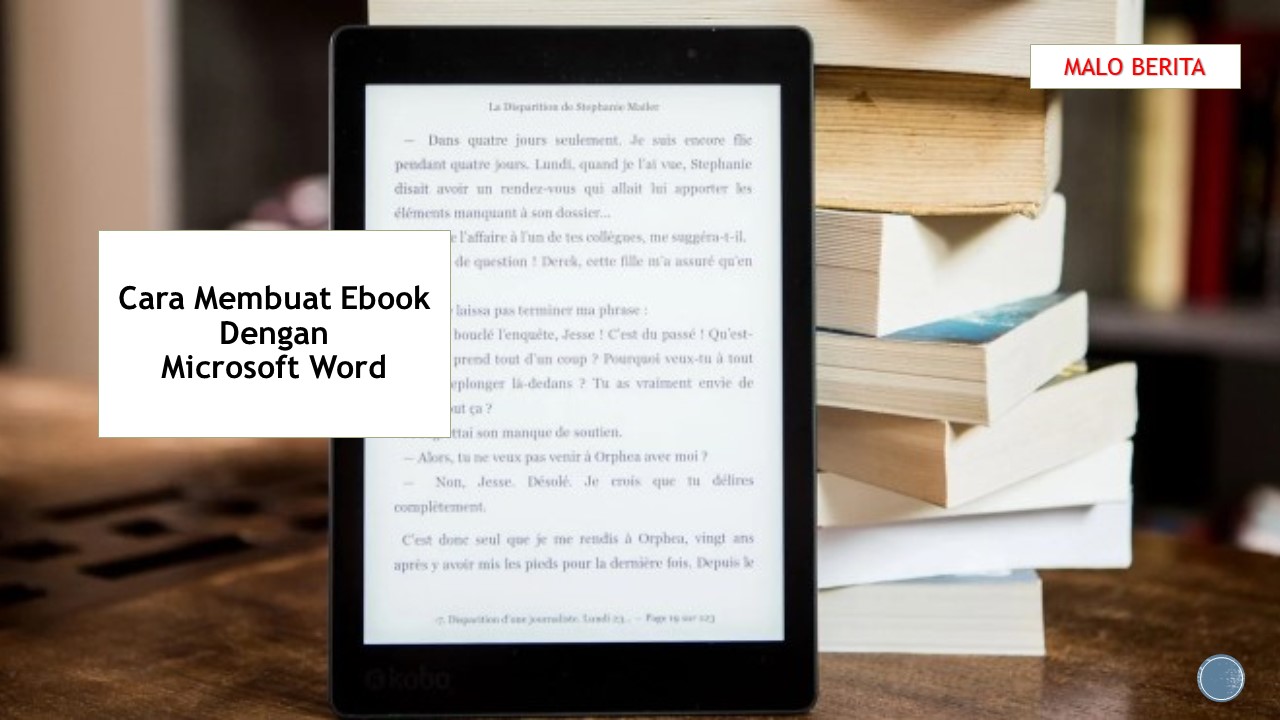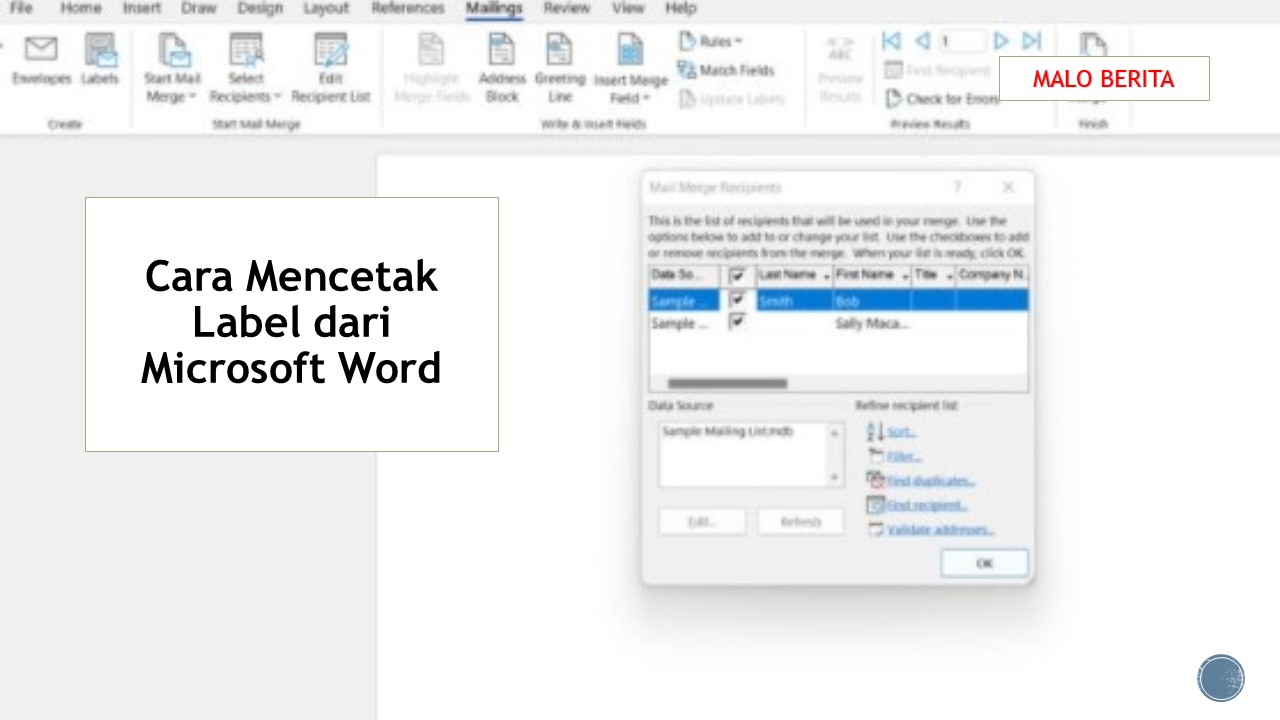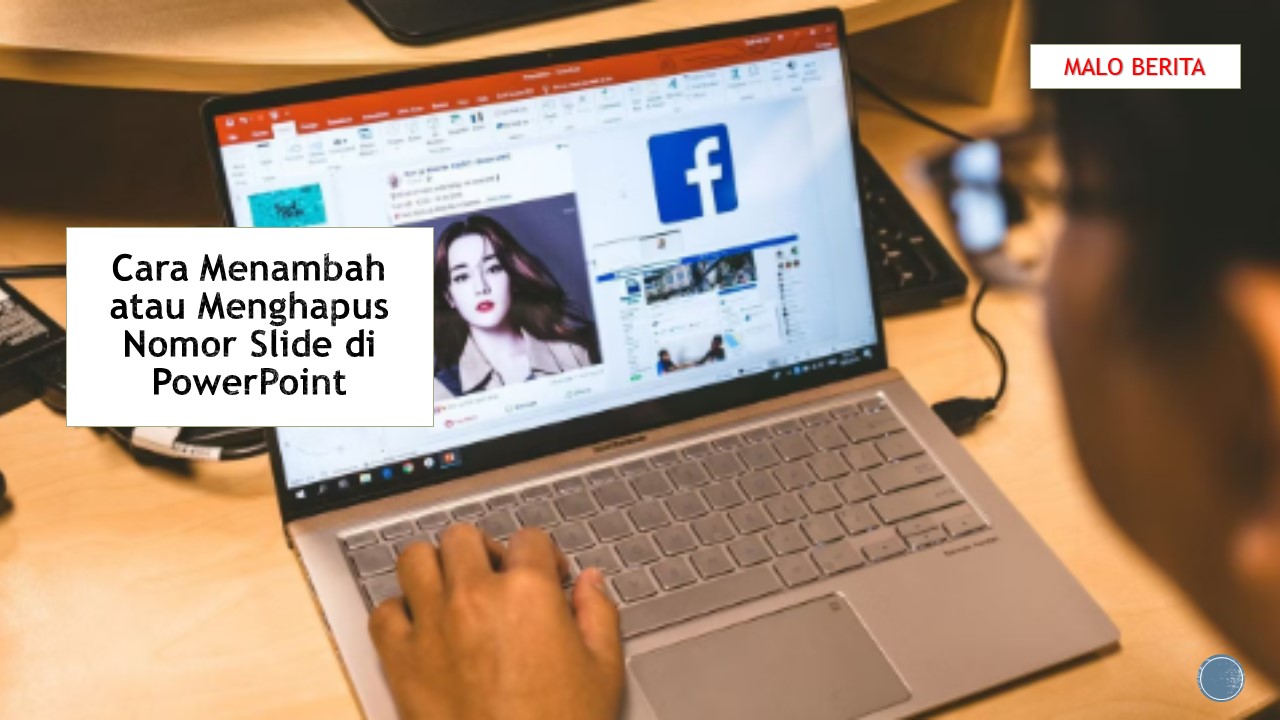Cara Menavigasi Antar Halaman dalam Proyek Xamarin
Xamarin adalah platform perangkat lunak yang digunakan untuk pengembangan seluler lintas platform. Dapat menggunakannya untuk membuat aplikasi di iOS, Android, Windows, dan lainnya. Dapat membuat proyek Xamarin baru menggunakan Visual Studio, dan mengisi aplikasi dengan menambahkan konten, widget, dan fungsi lainnya.
Saat membuat aplikasi seluler baru, aplikasi mungkin memerlukan beberapa halaman. Jika ini masalahnya, aplikasi juga memerlukan fungsionalitas yang diperlukan bagi pengguna untuk bernavigasi di antara halaman-halaman ini.
Cara Mengatur Proyek Xamarin
Untuk memulai, buat proyek Xamarin baru. Saat membuat aplikasi baru, akan ada halaman utama default bernama MainPage.xaml yang disimpan di dalam folder proyek utama Xamarin. Halaman MainPage.xaml bertindak sebagai layar awal saat pertama kali meluncurkan aplikasi.
Halaman ini juga berisi file MainPage.xaml.cs, di mana dapat menulis logika pemrograman menggunakan C#. Platform lain mungkin menggunakan bahasa game pengembangan seluler lain yang mungkin berguna untuk dipelajari.
- Arahkan ke MainPage.xaml dan buka.
- Di file MainPage.xaml, ubah kode default. Ganti konten elemen UI StackLayout dengan label baru:
<StackLayout Padding = “50”>
<Label Text = “My New Mobile Application”
HorizontalOptions = “Center”
VerticalOptions = “CenterAndExpand”
FontAttributes = “Bold, Italic”
FontSize = “24”
TextColor = “Black” />
</StackLayout>
- Di bagian atas jendela Visual Studio, klik tombol putar hijau untuk menjalankan aplikasi di emulator.
- Tunggu hingga proyek dikompilasi sebelum emulator diluncurkan.
Cara Menavigasi ke Halaman Kedua Dari Halaman Utama
Untuk menavigasi ke halaman kedua, tambahkan tombol yang akan memicu aplikasi untuk menavigasi ke sana.
- Buka MainPage.xaml.
- Tambahkan elemen UI tombol. Tambahkan tombol baru di bawah label.
<Button Text = “Navigate To Second Page”
x:Name = “Button1”
BackgroundColor = “#2196F3”
TextColor = “WhiteSmoke”
HeightRequest = “50” />
- Buka xaml.cs, dan buat fungsi bernama NavigateTo(). Di dalam fungsi, gunakan fungsi Navigation.PushAsync untuk menavigasi ke halaman baru. Anda perlu menambahkan objek halaman baru sebagai argumen.
async void NavigateTo (pengirim objek, EventArgs e)
{
Navigasi.PushAsync(Halaman Kedua baru());
}
- Kembali ke Halaman Utama.xaml. Tambahkan fungsi NavigasiTo() baru di atribut Clicked. Ini akan memicu fungsi untuk berjalan ketika pengguna menekan tombol.
<Button Text = “Navigate To Second Page”
x:Name = “Button1”
Clicked = “NavigateTo”
BackgroundColor = “#2196F3”
TextColor = “WhiteSmoke”
HeightRequest = “50” />
- Di bagian atas jendela Visual Studio, klik tombol putar hijau untuk meluncurkan aplikasi menggunakan emulator.
- Klik tombol di halaman utama. Anda akan melihat aplikasi menavigasi ke halaman kedua.
Originally posted 2022-07-19 22:39:57.

 Malo Berita Kumpulan Berita dan Informasi terbaru dari berbagai sumber yang terpercaya
Malo Berita Kumpulan Berita dan Informasi terbaru dari berbagai sumber yang terpercaya